截图软件如何让教程文章更生动
发布时间:2013-03-04 12: 08: 58
作为一名网站编辑,每天的工作都是与txt或者word文档打交道~~要想创作出标新立异、引人眼球的文章,除了文字要足够精彩,插图也要同样让人眼前一亮哦!
下面一起学习如何利用Hypersnap截图软件将枯燥单一的软件界面截图变得精彩独特~~
以我最近正接触的一款优秀收银软件——小财迷店铺收银系统为例。下图是我利用Hypersnap截图软件所截取的小财迷收银前台界面——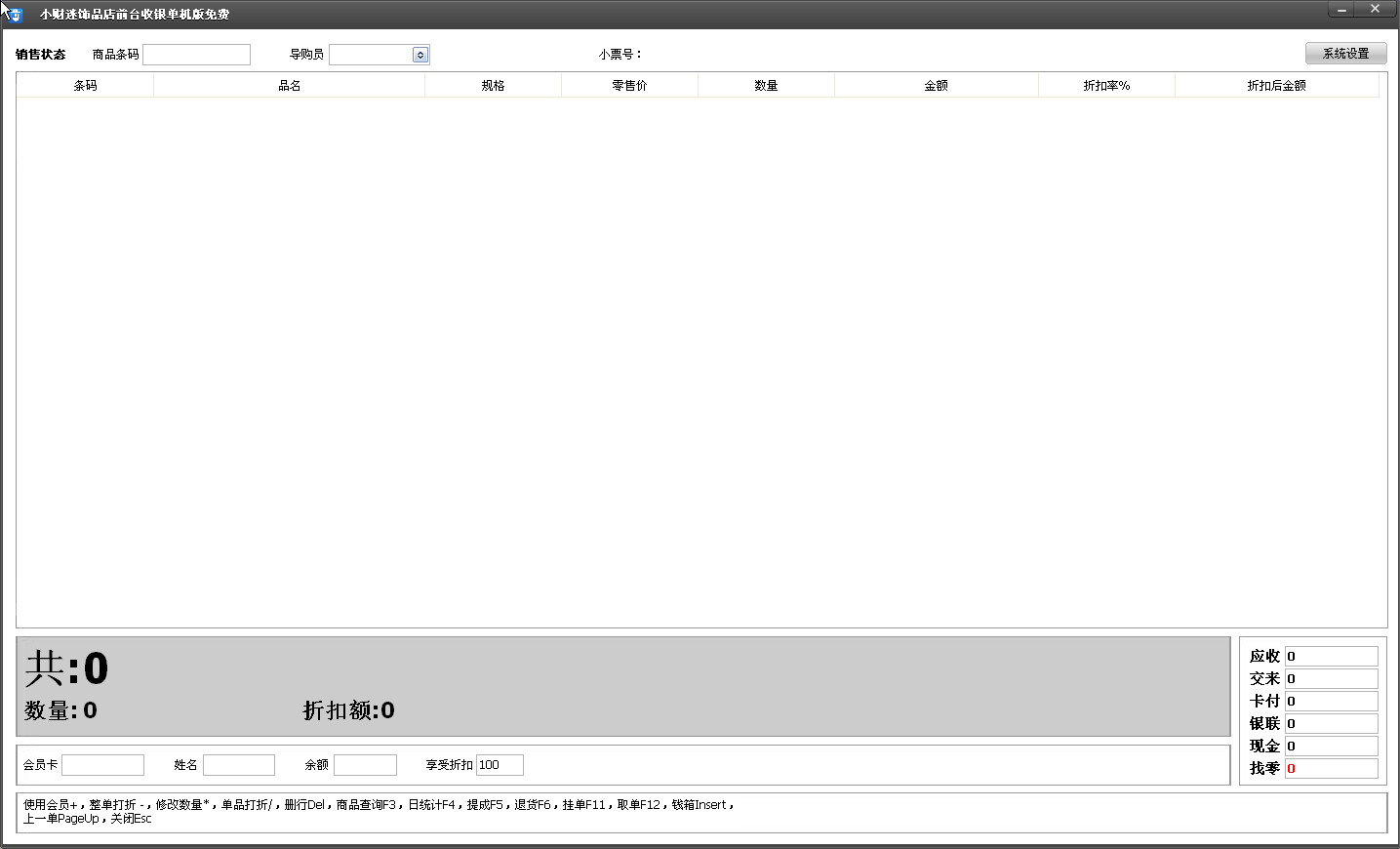
大家觉得这张截图给你什么样的印象呢?
首先,这张截图中间的空白处太多!既浪费版面又影响了整张图的清晰度。
其次,界面单一,黑白相搭配的色调很适合软件本身,显得正规而得体!但是截成图片放到文档中就显得太单调颜色太色,无法吸引浏览者的注意力!
下面我们就利用Hypersnap截图软件来一一解决这些问题!
一、点击截图软件“图像”—“裁剪”—“水平切片”选项。此功能可以帮助我们水平裁剪截图上多余的部分
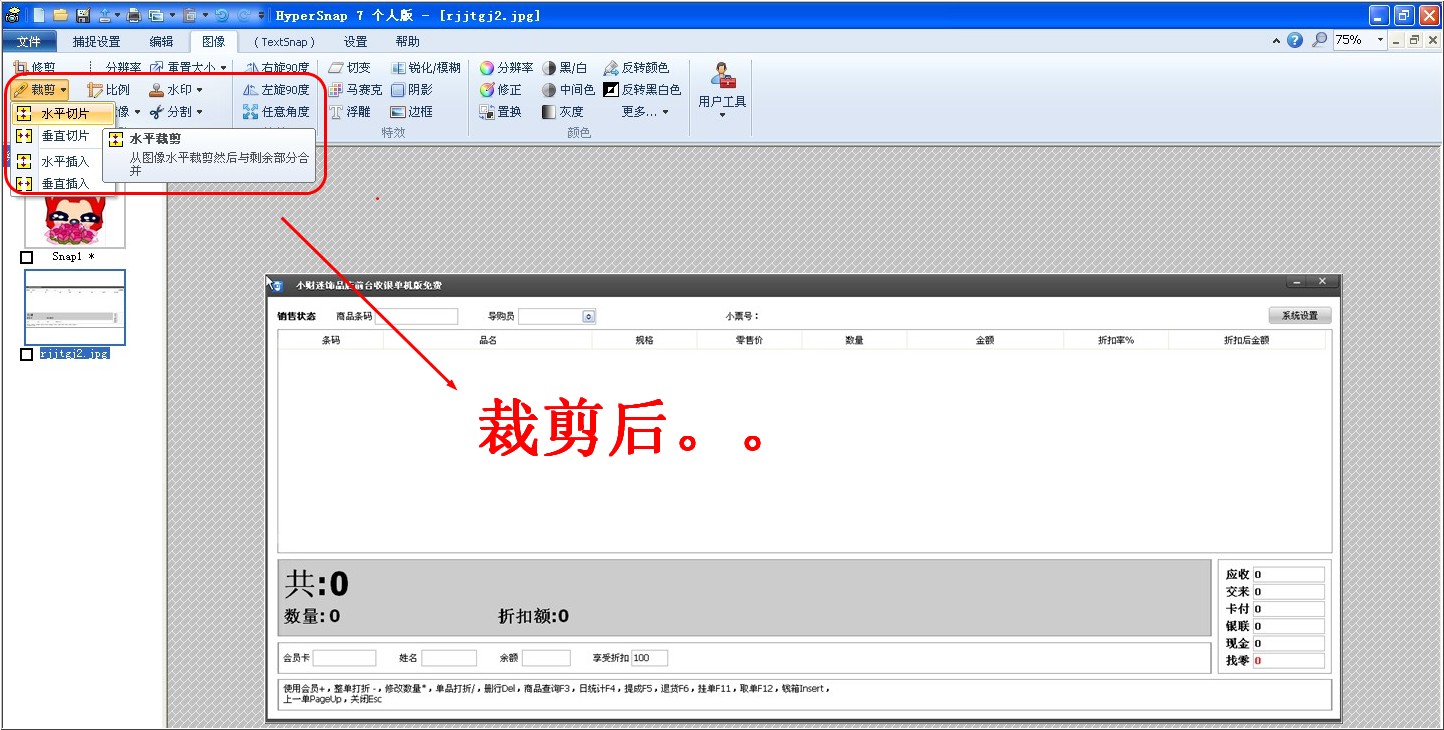
截图页面太过单调无趣?看我如何将下图可爱的阿狸图案搬到上面软件截图中去。

1、在Hypersnap截图软件内打开阿狸图片,接着点击“编辑”—“选择”—“矩形选区”,界面上鼠标指针变成“十字形”,拖动鼠标框选住矩形的阿狸图案。
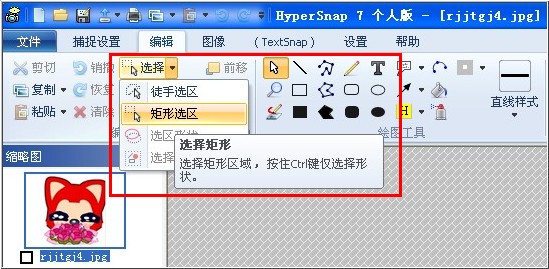
框选完毕,点击“编辑”—“复制”按钮。
点击界面左侧“缩略图”列表内的小财迷收银软件图,将截图软件操作界面切换至收银软件截图界面。然后点击“粘贴”按钮,阿狸图片便被成功“镶嵌”在收银软件截图中,我们可拖动鼠标改变“阿狸”所在的位置~~
Hypersnap截图软件编辑效果图:
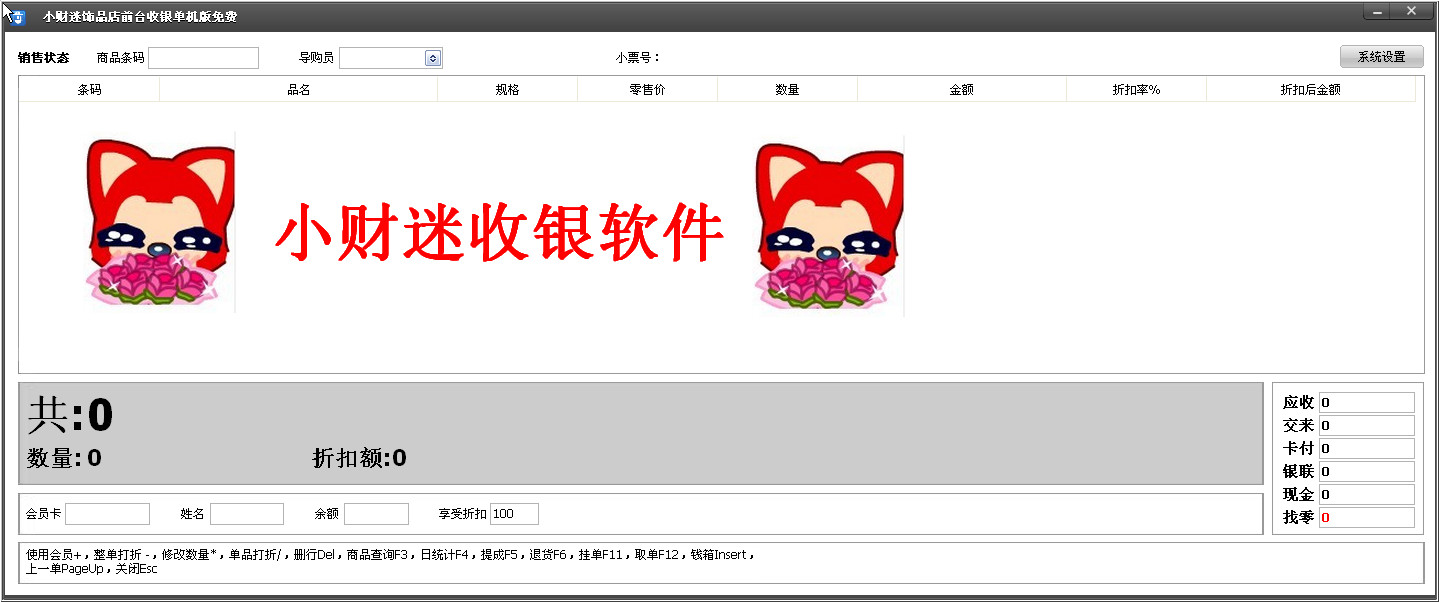
与原图相比,经过Hypersnap截图软件编辑加工后的图案是不是显得生动多了呢?作为软件截图,专业严谨一点是必须的。但是偶尔,我们也可以耍点“小花招”,让软件截图更生动、更迎合浏览者兴趣哦,这才让你的软件说明文脱颖而出的好办法~~
展开阅读全文
︾
标签:截图软件,Hypersnap下载,如何裁剪图片,图片编辑软件
- 上一篇:到哪进行视频截图软件免费下载
- 下一篇:Hypersnap如何分割图片?
用户评论
-
Hypersnap太好用了,我经常要做些宣传文档,截屏工具必不可少,可以同等大小截图,一次多个,超级便利。
-Tina 策划
-
很不错的截图软件,能快速截图,效果又好!帮我节省了很多时间精力!公司明眼人都看得到我的文档报告变得专业、精致多了!
-Judith 写手
-
HyperSnap轻松帮我解决了无法准确截取游戏过场动画和内容的问题,不愧为最优秀的屏幕截图专家!
-Aaron 编辑


 正版行货·质量保证
正版行货·质量保证 便捷支付·闪电发货
便捷支付·闪电发货 售后无忧·服务保障
售后无忧·服务保障